Verwenden Sie das individuelle Muster-Menü, um das ausgewählte Muster zu verwalten und zu ändern.
Klicken Sie mit der rechten Maustaste im Explorer auf das Muster, um das Menü anzuzeigen.
1 — Der Name des gewählten Musters.
Kurveneditor – Klicken Sie, um die Kurveneditor-Registerkarte anzuzeigen.
Kopieren — Wählen Sie dies, um die gewählten Elemente in den Zwischenspeicher zu kopieren.
Einfügen — Wählen Sie dies und fügen Sie die Elemente im Zwischenspeicher in die Grenzlinie oder das Muster einzufügen.
- Kopieren und Einfügen funktioniert zwischen Modell. Grenzlinie und Modellelementen.
- Sie können nur geschlossene Segmente in Grenzlinien einfügen.
- Drahtmodellgeometrie aus Modellen kann nur in Grenzlinien oder Muster eingefügt werden.
- Sie können Daten innerhalb von PowerMill oder zwischen PowerMill-Sitzungen kopieren und einfügen.
Aktivieren — Wenn ausgewählt, wird dieses Muster aktiviert und alle aktuell aktiven Muster werden deaktiviert. Ist dies abgewählt, wird dieses Muster deaktiviert.
Zeichnen — Wenn ausgewählt, wird das Muster angezeigt. Wählen Sie die Option ab, um sie auszublenden. Diese Option schaltet zwischen  und
und  um.
um.
Laufrichtung — Alle Kurven haben eine Richtung. Wenn Sie eine Kurve mit Laufrichtung versehen, wird jedem Segment ein Pfeil hinzugefügt (dieser zeigt in Richtung des Segmentendes) und ein 'X' wird am Ende jedes Segments platziert.
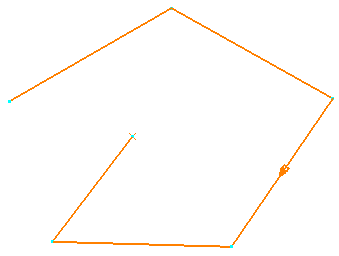
Farbe — Wählen Sie dies, um die Farbe des Musters zu ändern.
Wählen Sie die Option Gewählte ändern aus, um den Farbe wählen-Dialog zu öffnen.
Dies ist ein Standard Windows-Dialog. Durch die Auswahl einer Farbe hier wird die Farbe des Musters geändert.
Umbenennen – Wählen Sie dies, um das Element umzubenennen.
Alles wählen — Wählen Sie dies, um alle Segmente des Musters auszuwählen (die Farbe wechselt zu Gelb).
Auswahl umkehren — Wählen Sie dies, um den aktuell gewählten Teil der Grenzlinie abzuwählen und den Teil der Grenzlinie, der aktuell nicht ausgewählt ist, auszuwählen.
Wähle Duplikate — Wählt alle duplizierten Segmente (bei denen Segmente genau aufeinander liegen) im Muster aus. Dies kann sich als wichtig erweisen, wenn Sie schlecht definierte Daten importieren, insbesondere duplizierte Bohrungen. Verwenden Sie dies gemeinsam mit der Menüoption Ändern > Gewählte Komponenten löschen, um diese Duplikate zu löschen.
Bitte Länge wählen – Klicken Sie, um Mustersegmente nach Länge auszuwählen. Dies funktioniert sowohl bei geöffneten wie auch geschlossenen Segmenten.
- Größer als – Öffnet das Dialogfeld Zu vergleichende Länge. Geben Sie die erforderliche Länge ein, und klicken Sie auf
 , um Mustersegmente auszuwählen, deren Länge größer oder gleich dem angegebenen Betrag ist.
, um Mustersegmente auszuwählen, deren Länge größer oder gleich dem angegebenen Betrag ist.
- Kleiner als – Öffnet das Dialogfeld Zu vergleichende Länge. Geben Sie die erforderliche Länge ein, und klicken Sie auf
 , um Mustersegmente auszuwählen, deren Länge kleiner als der angegebene Betrag ist.
, um Mustersegmente auszuwählen, deren Länge kleiner als der angegebene Betrag ist.
Abwählen — Wählen Sie dies, um gewählte Mustersegmente abzuwählen (die Farbe ändert sich zu Weiß).
Speichern — Wählen Sie dies und speichern Sie das Muster als Drahtmodellgeometrie in einer Datei. Diese wird als .dgk-, .pic- oder .dxf-Datei gespeichert. Der Muster speichern-Dialog erscheint. Dabei handelt es sich um einen Standard Windows 'Speichern'-Dialog.
Gewählte Eigenschaften — Wählen Sie dies, damit das Ausmaß der gewählten Segmente im Muster angezeigt werden.
Eigenschaften — Wählen Sie dies, um das Ausmaß des gewählten Musters anzuzeigen.
Ändern — Wählen Sie dies, um das Muster oder die Segmente des Musters zu ändern. Sie müssen das Muster (oder die Segmente) auswählen, bevor Sie die Art der Änderung, die Sie ausführen möchten, bestimmen.
Einfügen — Wählen Sie dies, um Elemente in das Muster einzufügen.
Letzte Änderung rückgängig — Wählen Sie dies, um das Muster in den Zustand vor der letzten Änderung zurückzuführen.
Wiederherstellen letzter Änderungsrücknahme — Wählen Sie dies, um die gerade durchgeführte Änderung wiederherzustellen.
Historien-Puffer löschen — Wählen Sie dies, um den Rückgängig-Puffer zu löschen. Sie können also Änderungen nicht länger rückgängig machen.
Muster freigeben — Wählen Sie dies und geben Sie das Muster für Änderungen frei. Dies überschreibt alle Sperren auf dem Muster. Dadurch werden alle Referenzen auf das Muster außer Kraft gesetzt.
Lösche aus Ordner — Wählen Sie dies, um die Muster aus dem aktuellen Ordner zu löschen.
In diesem Beispiel werden Featuregruppen verwendet, alle anderen Elemente funktionieren jedoch auf die gleiche Weise. So funktioniert die Umwandlung:
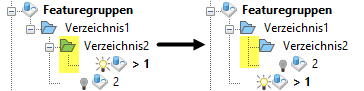
Lösche Muster — Wählen Sie dies, um das Muster zu löschen.